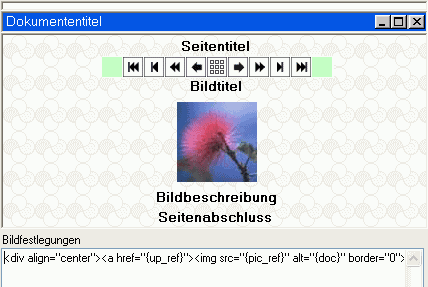
Soll bei der Anwahl eines Thumbnails im HTML-Thumbnail-Dokument nicht nur das damit verbundene Bild mit dem HTML-Browser angezeigt werden, sondern das Bild Bestandteil einer eigenen HTML-Seite sein, kann dies ⁿber den Eintrag "Bild-Dokument" eingestellt werden.
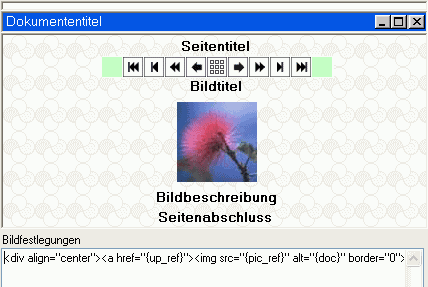
Dokumentenkopf
Text, der hier angegeben wird, wird nur fⁿr die Verwaltung des HTML-Dokuments ben÷tigt; er wird im HEAD-Abschnitt, vor dem </HEAD>-Tag abgelegt.
Beispiel:
<style type="text/css">
a:link ~<color:#0000FF; text-decoration:none~>
a:visited ~<color:#0000FF; text-decoration:none~>
a:active ~<color:#0000FF; text-decoration:none~>
</style>
Dokumententitel
Text, der hier angegeben wird, wird nur fⁿr die Verwaltung des HTML-Dokuments ben÷tigt; er wird durch einen HTML-Browser in der Titelzeile dargestellt.
Beispiel:
Bild vom {Cur_Date}
Dokument-Hintergrund (Body)
Text, der hier angegeben wird, dient fⁿr das Anpassen des Aussehens des Hintergrundes und des Farbschemas des HTML-Dokuments. Sinnvolle EintrΣge sind z.B.:
Background="dateiname"
Bgcolor="#rrggbb"
Text="#rrggbb"
Link="#rrggbb"
Alink="#rrggbb"
Vlink="#rrggbb"Wobei Dateiname der Name der Datei ist, die ein Hintergrundbild beinhaltet.
Wobei rr, gg und bb den Farbwert der Grundfarben von 0 bis 255 (hexadezimal) angibt.Beispiel:
Background="{deco_ref}/hintergrund.gif" Link="#FF0000" Vlink="#0000FF"
Seitentitel
Hier kann eine ▄berschrift fⁿr das Bilddokument festgelegt werden.
Beispiel:
Bilder Nr. {COUNT_CUR_ALL_FILES}
Navigationselemente
Sie dienen zur Aufbereitung von Querverweisen zwischen den einzelnen Bilddoukmenten.
Je nach Auswahl im Dialog "Bild-Dokument" stehen eine einfache oder erweiterte Navigation zur Verfⁿgung.
Mit der einfache Navigation stehen Beschreibungselemente fⁿr das vorherige Bilddokument, den Index und das nachfolgende Bilddokument zur Verfⁿgung.
Mit der erweiterten Navigation besteht zusΣtzlich Zugriff auf das Gesamterste/letzte Bilddokument, das Verzeichniserste/letzte Bilddokument, das Seitenerste/letzte Bilddokument sowie die M÷glichkeit vor und hinter den Navigationselementen zusΣtzliche Angaben zu machen.Achtung:
Die einzelnen Navigationselemente werden nur dann in das Dokument geschrieben, wenn sie ben÷tigt werden. Der Verweis auf das vorherige Bilddokument wird also nicht erzeugt, wenn es kein vorheriges Bilddokument gibt.ErlΣuterung von links nach rechts anhand der erweiterten Navigation:
Navigations-Vorspann
Hier k÷nnen Angaben gemacht werden, die vor allen Navigationselementen in das Bilddokument geschrieben werden.
Beispiel:
<div align="center">Gesamterstes Bilddokument
Beispiel:
<a href="{first_ref}"><img src="{deco_ref}/gesamtanfang.gif" border="0" alt="{first_doc}"></a>erstes Bilddokument des Verzeichnisses
Beispiel:
<a href="{first_path_ref}"><img src="{deco_ref}/pfadanfang.gif" border="0" alt="{first_path_doc}"></a>erstes Bilddokument der Seite
Beispiel:
<a href="{first_page_ref}"><img src="{deco_ref}/seitenanfang.gif" border="0" alt="{first_page_doc}"></a>vorheriges Bilddokument
Beispiel:
<a href="{prev_ref}">{prev_doc} <img src="{deco_ref}/links.gif" border="0" alt="{prev_doc}"></a>zugeh÷riges Thumbnail-Dokument
Beispiel:
<a href="{up_ref}"><img src="{deco_ref}/hoch.gif" border="0" alt="{up_doc}"></a>nachfolgendes Bilddokument
Beispiel:
<a href="{next_ref}"><img src="{deco_ref}/rechts.gif" border="0" alt="{next_doc}"> {next_doc}</a>letztes Bilddokument der Seite
Beispiel:
<a href="{last_page_ref}"><img src="{deco_ref}/pfadende.gif" border="0" alt="{last_page_doc}"></a>letztes Bilddokument des Verzeichnisses
Beispiel:
<a href="{last_path_ref}"><img src="{deco_ref}/pfadende.gif" border="0" alt="{last_path_doc}"></a>Gesamtletztes Bilddokument
Beispiel:
<a href="{last_ref}"><img src="{deco_ref}/gesamtende.gif" border="0" alt="{last_doc}"></a>Navigations-Nachspann
Hier k÷nnen Angaben gemacht werden, die vor allen Navigationselementen in das Bilddokument geschrieben werden.
Beispiel:
</div>
Bildtitel
Text, der hier eingegeben wird, erscheint im HTML-Dokument vor dem Bild.
Bildfestlegungen
Hier k÷nnen Festlegungen fⁿr die Ausgabe des Originalbildes gemacht werden. Im folgenden Beispiel wird das Bild zentriert ohne Rahmen mit dem Name der Bilddatei als Tooltip ausgegeben. Wird auf das Bild geklickt, wird auf die zugeh÷rige HTML-Thumbnailseite weitergeschaltet.
Beispiel:
<div align="center"><a href="{up_ref}"><img src="{pic_ref}" alt="{doc}" border="0"></a></div>
Bildbeschreibung
Text, der hier eingegeben wird, erscheint hinter dem Bild im HTML-Dokument.
Beispiel:
Anmerkungen<br>{read("d:\texte\"+mid(doc,1,5)+".txt")}
Seitenabschluss
Hier k÷nnen HTML-Elemente eingebracht werden, die am Ende der HTML-Seite (unmittelbar vor dem </body> Tag) ausgegeben werden sollen; also auch nach der optionalen Ausgabe des Erstelldatums bzw. der Copyrightnotiz.